怎么去除win 10此电脑默认6个文件夹
1、右击“开始”按钮,选择“运行”命令

2、“运行”框中输入“regedit”,单击“确定”按钮
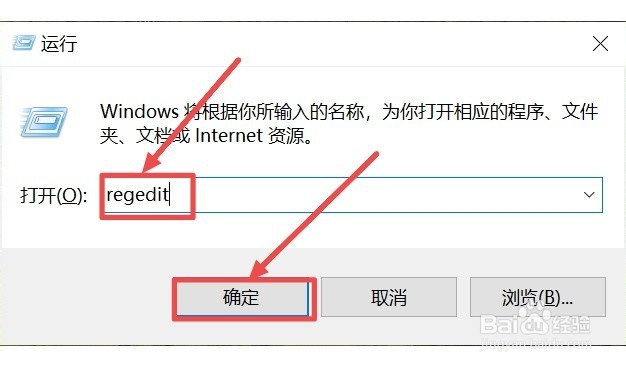
3、通过地址栏定位到HKEY_LOCAL_MACHINE\SOFTWARE\Microsoft\Windows\CurrentVersion\Explorer\MyComputer\NameSpace
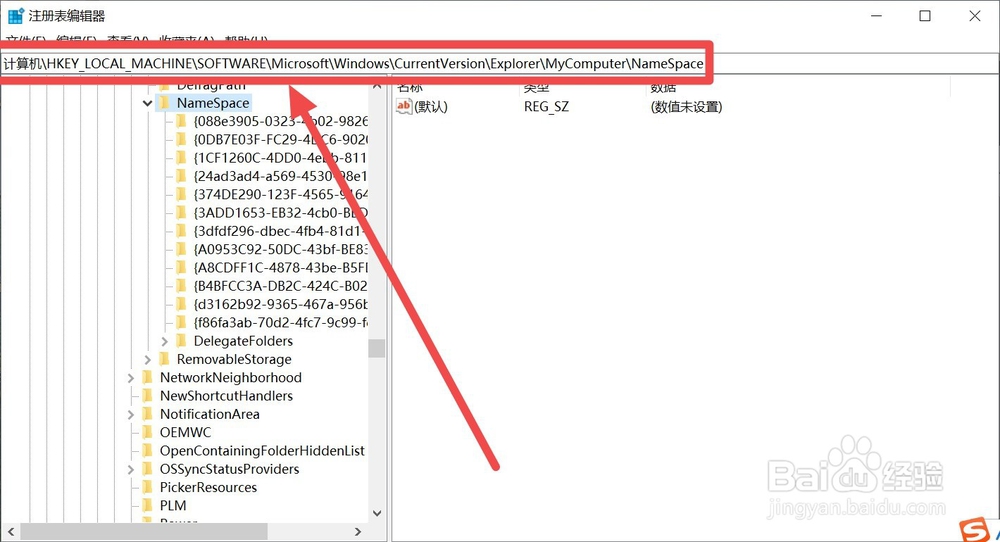
4、选择文件后右击,选择“删除”命令
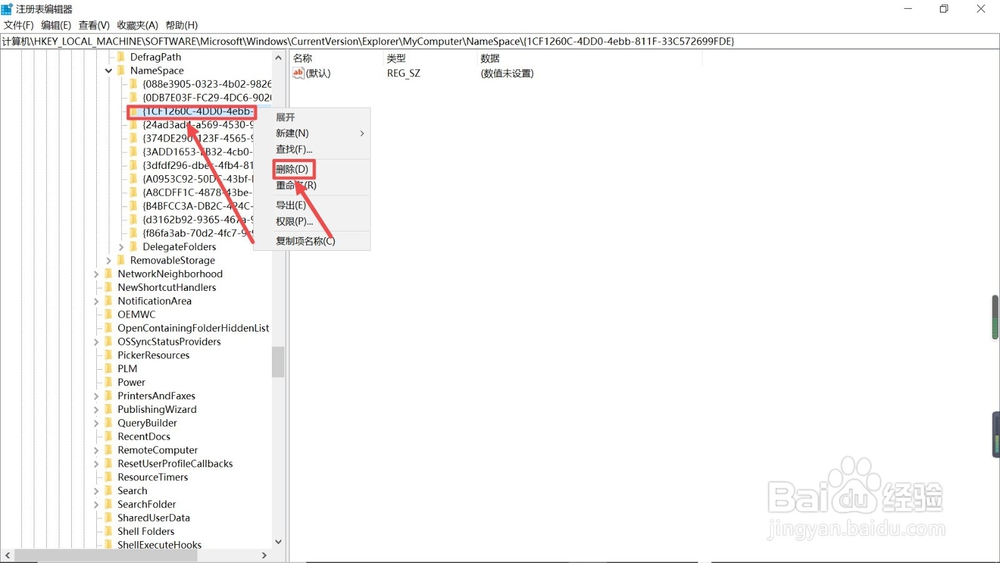
5、在弹出的提示框中单击“是”按钮
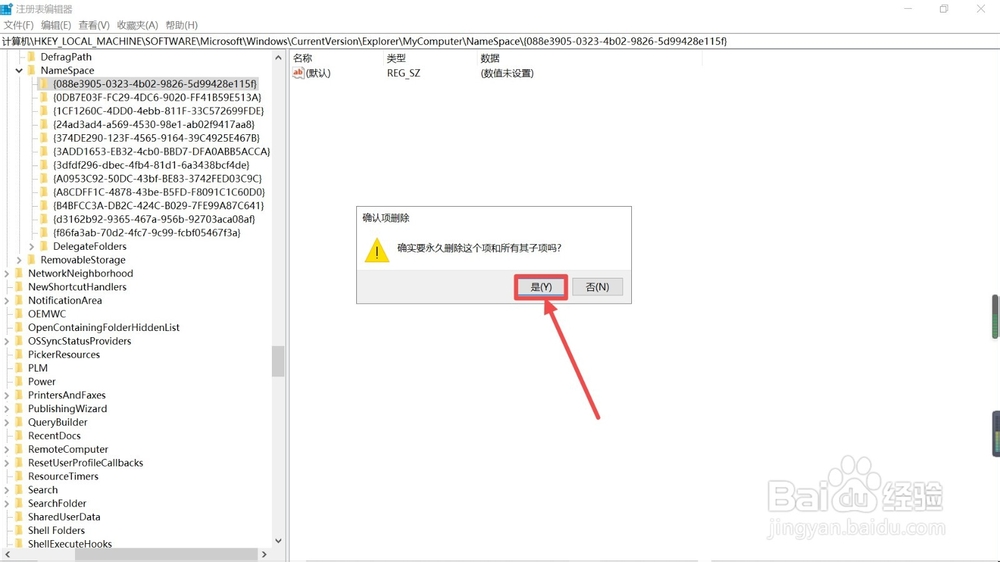
1、1.右击“开始”,选择“运行”
2.输入“regedit”,单击“确定”
3.定位到HKEY_LOCAL_MACHINE\SOFTWARE\Microsoft\Windows\CurrentVersion\Explorer\MyComputer\NameSpace
4.右击文件,选择“删除”
5.提示框中点击“是”
声明:本网站引用、摘录或转载内容仅供网站访问者交流或参考,不代表本站立场,如存在版权或非法内容,请联系站长删除,联系邮箱:site.kefu@qq.com。
阅读量:38
阅读量:98
阅读量:122
阅读量:89
阅读量:169